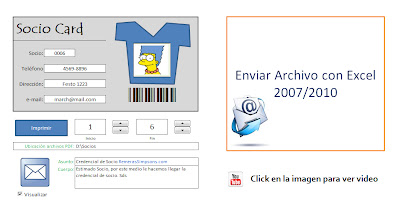En este artículo vamos a seguir
con lo que vimos en el artículo anterior “Control de Formas en Excel – Parte
1 y Parte
2”, el control de objetos, en particulares las formas o “Shapes”. Y también es la continuación del artículo de "Control de Estacionamiento en Excel (Parking Access Control in Excel)" pero obviamente está nueva versión, la que vemos en este artículo, es más gráfica y juega más con lo visual. Y llegamos a lo que sería una plantilla o "parking excel template" ideal para crear nuestra propia mini app.
Habíamos visto como ingresar un
auto, registrar la hora de ingreso y egreso. Además como ubicar el objeto o
icono en cada posición del estacionamiento. Con esto ya tenemos casi listo la
aplicación.
Sin embargo nos está faltando la última
parte para controlar completamente la aplicación, tenemos que encontrar una
forma de eliminar los datos cuando un lugar se libera y por tanto eliminar la
imagen liberando la posición dentro del estacionamiento.
Este procedimiento lo hacemos
identificando el nombre de cada objeto, guardándolo en una posición fija como
por ejemplo en una celda detrás de la imagen ya que no se vería. De esta manera
tenemos el nombre de cada objeto y podemos eliminarlo.
El video relacionado está cargado en nuestro canal de YouTube
“ExcelminiApps”. Sino directamente a través de este link o click en la imagen.